win7更新遇到未知错误怎么办 win7windowsupdate遇到未知错误如何解决
更新时间:2023-08-14 08:58:54作者:zheng
有些用户在使用win7电脑的时候发现windows update服务提示遇到未知错误,导致无法更新,今天小编就给大家带来win7更新遇到未知错误怎么办,如果你刚好遇到这个问题,跟着小编一起来操作吧。
方法如下:
方法一、
打开开始菜单 ,在开始搜索框中输入“疑难解答”。弹出疑难解答菜单 ,在系统和安全性一栏中 单击“使用Windows Update 解决问题” 单击下一步,系统会自动修复Windows Update 的错误 (以下步骤等同方法二)。
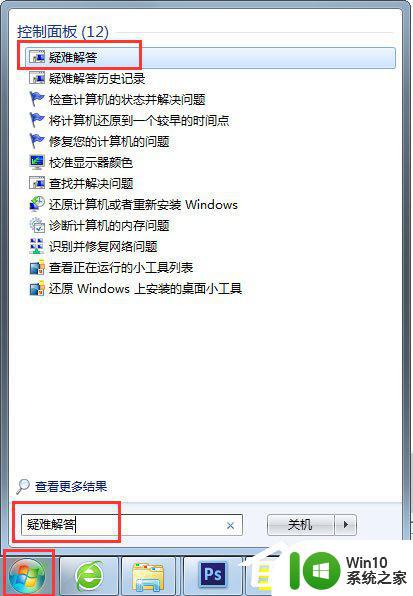
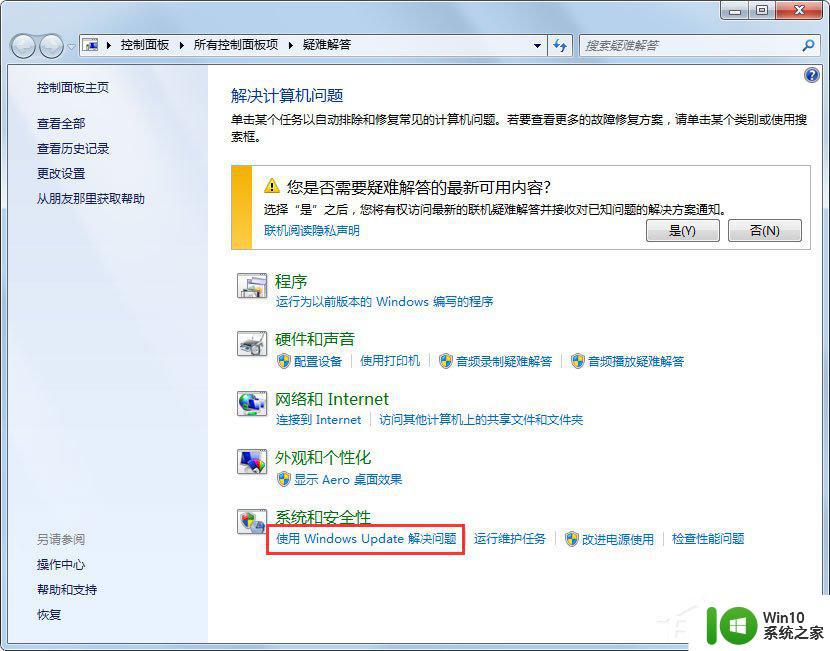
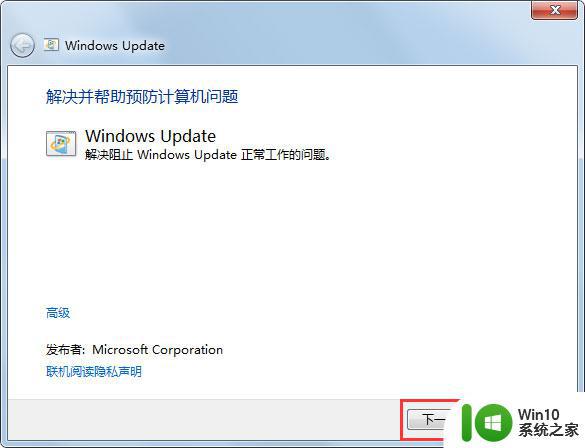
方法二、
1、打开开始菜单 ,单击“控制面板”。在“控制面板”中,单击查看方式,选择“大图标”(或者“小图标”)向下翻,找到“疑难解答”,在系统和安全性一栏中 单击“使用Windows Update 解决问题” 单击下一步,系统会自动修复Windows Update的错误;
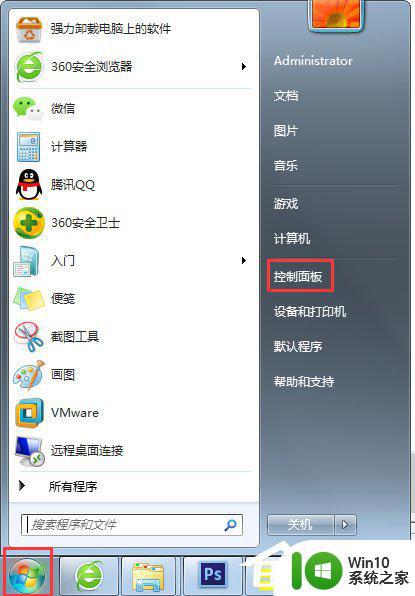
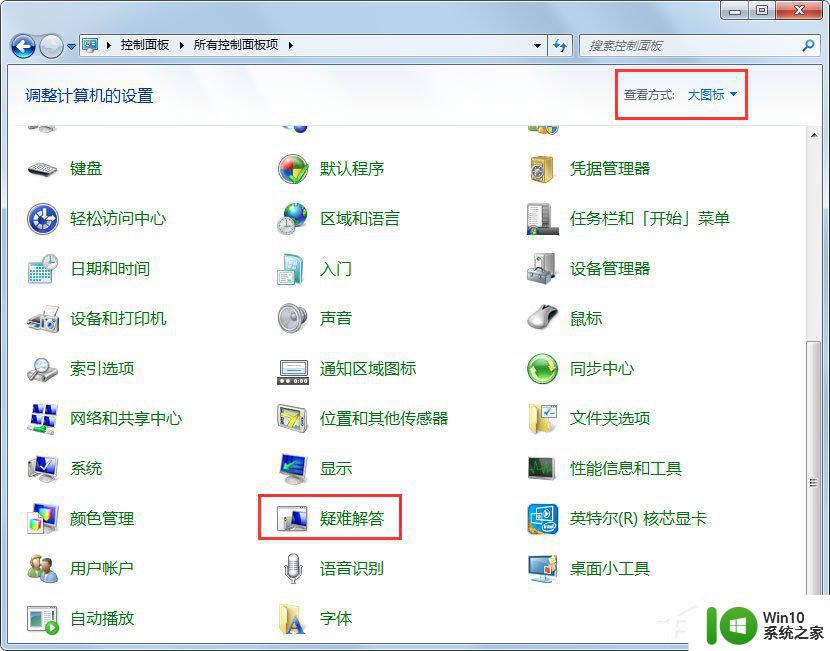
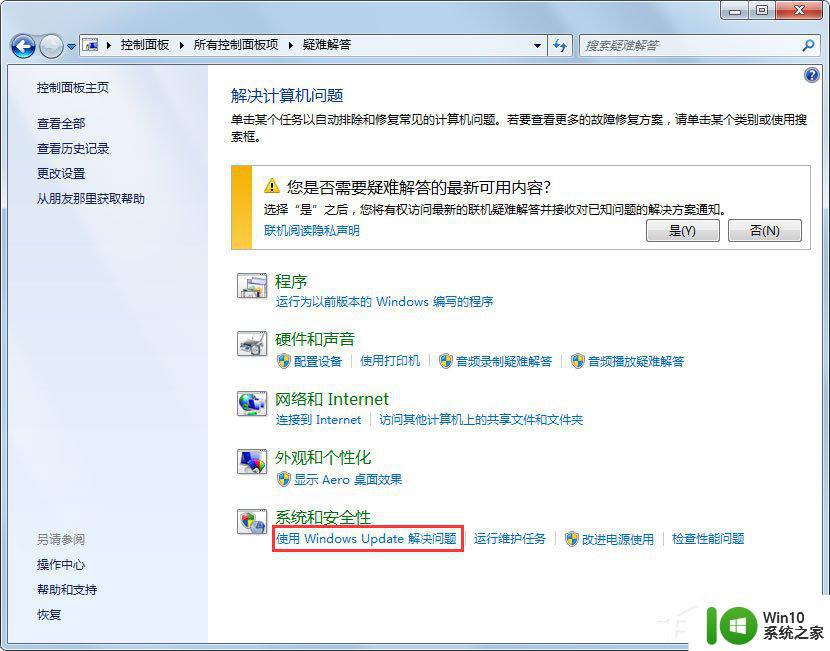
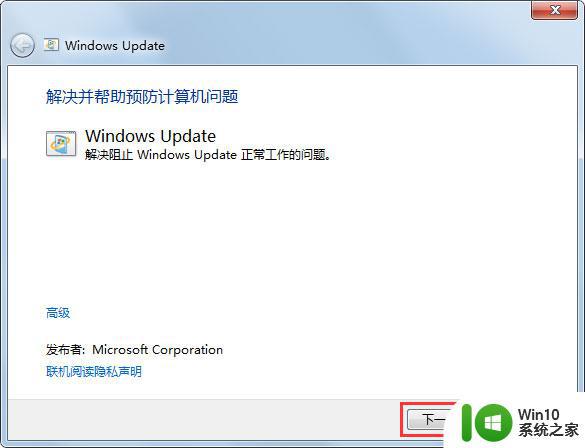
2、在控制面板中,打开网络和Internet ,选择Internet选项,“连接”选项卡,单击局域网设置按钮,去掉“自动检测设置”前的√,保证这三个勾都没有选中,这样可以大大提高Windows Update的成功率;
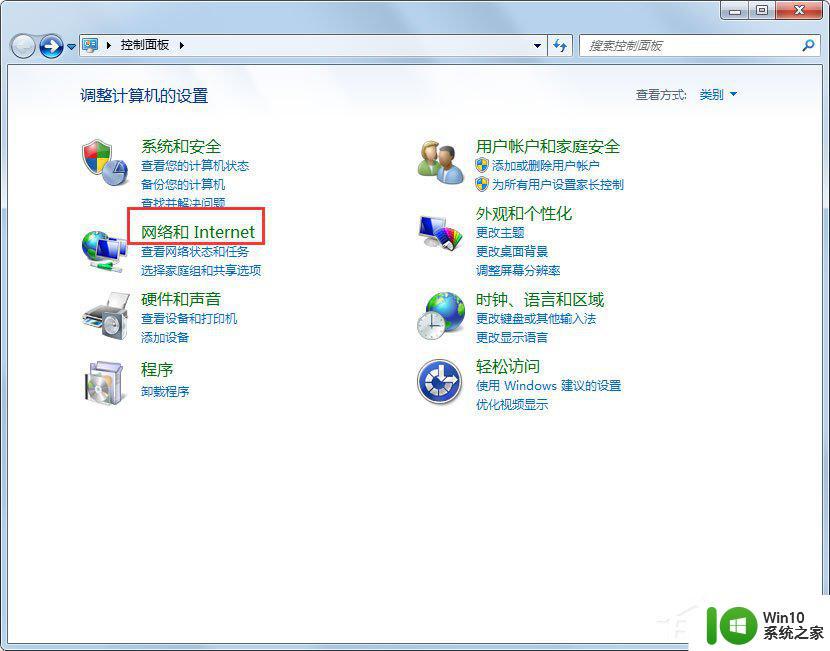
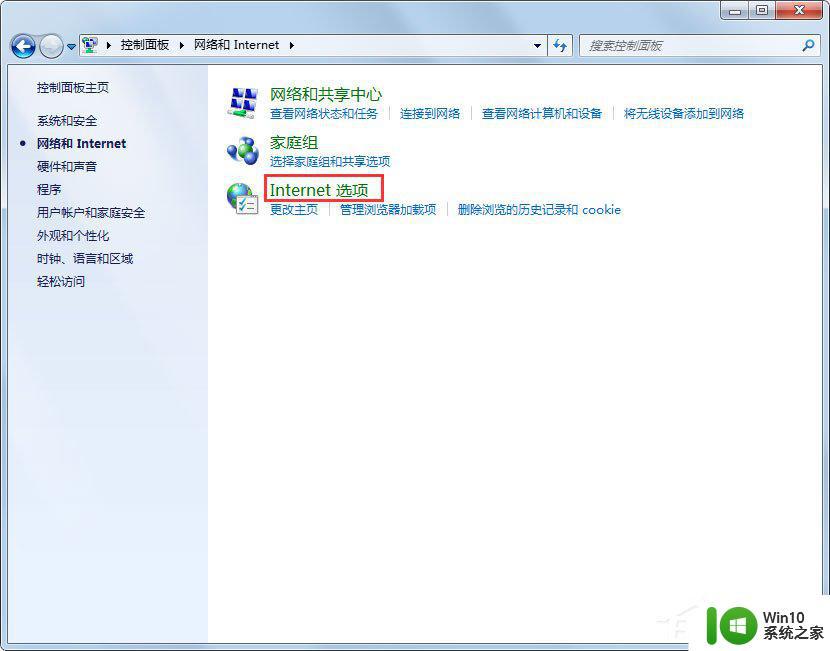
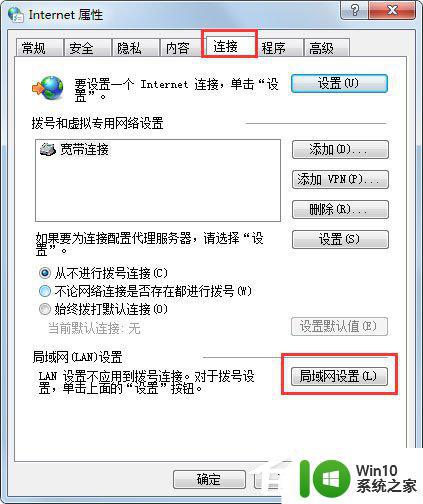
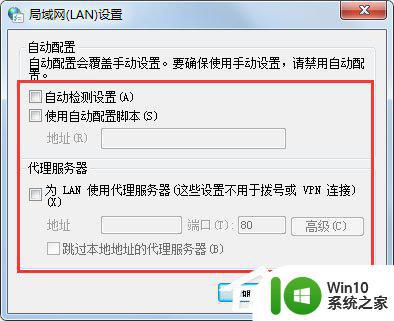
3、重新启动电脑,一般情况下Windows Update就恢复正常了。
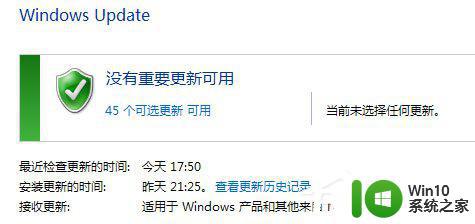
以上就是win7更新遇到未知错误怎么办的全部内容,碰到同样情况的朋友们赶紧参照小编的方法来处理吧,希望能够对大家有所帮助。
win7更新遇到未知错误怎么办 win7windowsupdate遇到未知错误如何解决相关教程
- win7遇到未知错误代码80244019什么意思 Win7更新失败未知错误代码80244019解决方法
- window7更新未知错误80244019修复方法 Windows 7更新错误80244019怎么办
- win7计算机意外重新启动或遇到错误怎么解决 Win7计算机遇到错误怎么处理
- win7系统更新火狐浏览器100版本失败出现错误如何解决 win7系统更新火狐浏览器100版本遇到错误怎么办
- win7计算机意外重启或遇到错误如何修复 怎么取消win7意外重启或遇错误
- win7错误1747未知的身份验证服务无法启动wlan autoconfig如何处理 win7错误1747解决方法
- win7运行DNF出现无法处理的错误怎么办 解决win7启动DNF遇到无法处理的错误方法
- win7word图标变成未知图标的解决方法 win7word图标变成未知图标怎么办
- win7word提示打开文件出错怎么解决 window7试图打开文件时遇到错误怎么办
- 系统win7无法搜索更新错误代码80244019怎么解决 Win7系统无法搜索更新错误代码80244019如何解决
- win7系统桌面快捷键方式图标被未知文件覆盖怎么解决 Win7系统桌面快捷键图标被未知文件覆盖解决方法
- Win7系统中Windows Update检查更新提示80244019错误如何处理 Win7系统中Windows Update更新错误80244019解决方法
- window7电脑开机stop:c000021a{fata systemerror}蓝屏修复方法 Windows7电脑开机蓝屏stop c000021a错误修复方法
- win7访问共享文件夹记不住凭据如何解决 Windows 7 记住网络共享文件夹凭据设置方法
- win7重启提示Press Ctrl+Alt+Del to restart怎么办 Win7重启提示按下Ctrl Alt Del无法进入系统怎么办
- 笔记本win7无线适配器或访问点有问题解决方法 笔记本win7无线适配器无法连接网络解决方法
win7系统教程推荐
- 1 win7访问共享文件夹记不住凭据如何解决 Windows 7 记住网络共享文件夹凭据设置方法
- 2 笔记本win7无线适配器或访问点有问题解决方法 笔记本win7无线适配器无法连接网络解决方法
- 3 win7系统怎么取消开机密码?win7开机密码怎么取消 win7系统如何取消开机密码
- 4 win7 32位系统快速清理开始菜单中的程序使用记录的方法 如何清理win7 32位系统开始菜单中的程序使用记录
- 5 win7自动修复无法修复你的电脑的具体处理方法 win7自动修复无法修复的原因和解决方法
- 6 电脑显示屏不亮但是主机已开机win7如何修复 电脑显示屏黑屏但主机已开机怎么办win7
- 7 win7系统新建卷提示无法在此分配空间中创建新建卷如何修复 win7系统新建卷无法分配空间如何解决
- 8 一个意外的错误使你无法复制该文件win7的解决方案 win7文件复制失败怎么办
- 9 win7系统连接蓝牙耳机没声音怎么修复 win7系统连接蓝牙耳机无声音问题解决方法
- 10 win7系统键盘wasd和方向键调换了怎么办 win7系统键盘wasd和方向键调换后无法恢复
win7系统推荐
- 1 风林火山ghost win7 64位标准精简版v2023.12
- 2 电脑公司ghost win7 64位纯净免激活版v2023.12
- 3 电脑公司ghost win7 sp1 32位中文旗舰版下载v2023.12
- 4 电脑公司ghost windows7 sp1 64位官方专业版下载v2023.12
- 5 电脑公司win7免激活旗舰版64位v2023.12
- 6 系统之家ghost win7 32位稳定精简版v2023.12
- 7 技术员联盟ghost win7 sp1 64位纯净专业版v2023.12
- 8 绿茶ghost win7 64位快速完整版v2023.12
- 9 番茄花园ghost win7 sp1 32位旗舰装机版v2023.12
- 10 萝卜家园ghost win7 64位精简最终版v2023.12